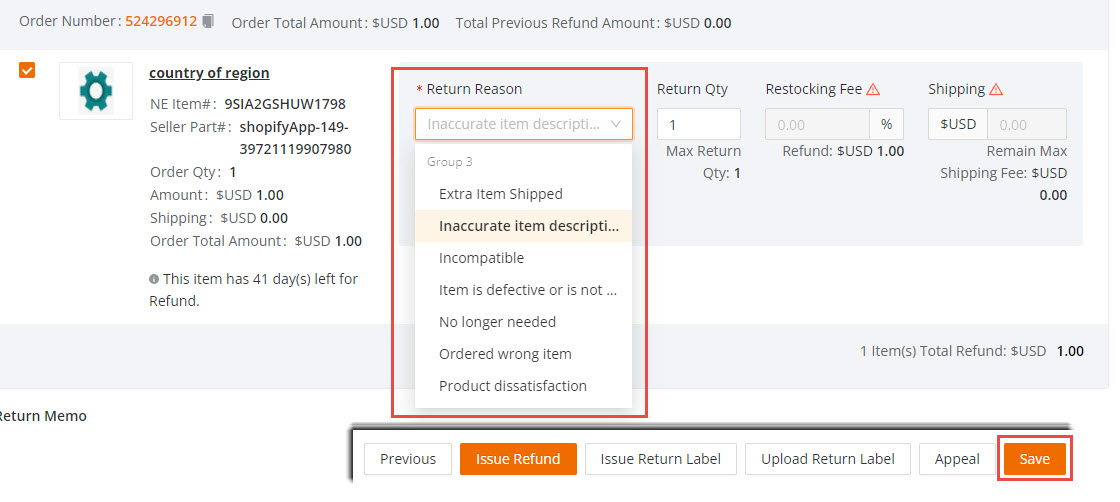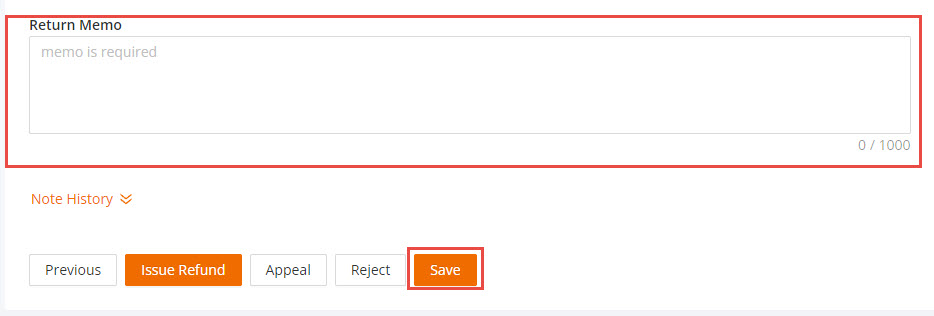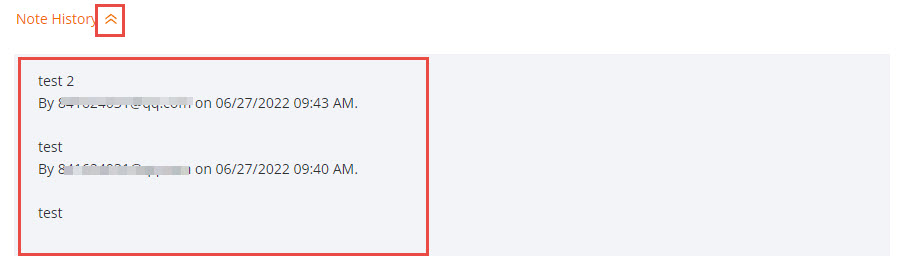如何編輯退貨授權?
系統將允許您在 RMA 狀態為 OPEN 時編輯現有的退貨授權 (RMA)。請參考以下步驟開始。
Available platforms: Newegg.com, Neweggbusiness.com, Newegg.ca
How-To:
- 前往賣家門戶並將滑鼠指標懸停在左上角的清單圖示上,然後選取訂單 > 退貨清單。

- 搜尋 RMA,然後點擊Edit按鈕.

- 您可以編輯退貨類型,賣家 RMA 編號,退貨原因, 和/或退貨備忘錄.
-
退貨類型
- 如果您選擇了退貨類型為退貨與退款您可以更改為更換並且反之亦然。
- 切換至任一退貨與退款或更換並選擇一個退貨原因如適用。
- 點擊儲存按鈕以更新。

- 注意:如果商品損壞和未收到商品首先被選為退貨原因,您無法更改。
- 賣家在執行以下操作時,將需要上傳圖片/證明:
- 將 RMA 原因從 “non-personal return” 原因更改為 “personal return” 原因
- 賣家應能看到 RMA 已被選為 “UNOPENED”

- 如果您選擇了退貨類型為退貨與退款您可以更改為更換並且反之亦然。
-
賣家 RMA 編號
- 如果您提供了自己的 Seller RMA Number 或留空,您可以在需要時更新它。
- 在此輸入新值賣家 RMA 編號欄位。
- 點擊Save按鈕以更新。

- 如果您提供了自己的 Seller RMA Number 或留空,您可以在需要時更新它。
-
退貨原因
- 如果商品損壞和未收到商品已先被選為退貨原因,您無法更改。其他 RMA 原因適用於變更。
- 在退貨原因選擇一個新原因。
- 點擊Save更新按鈕。
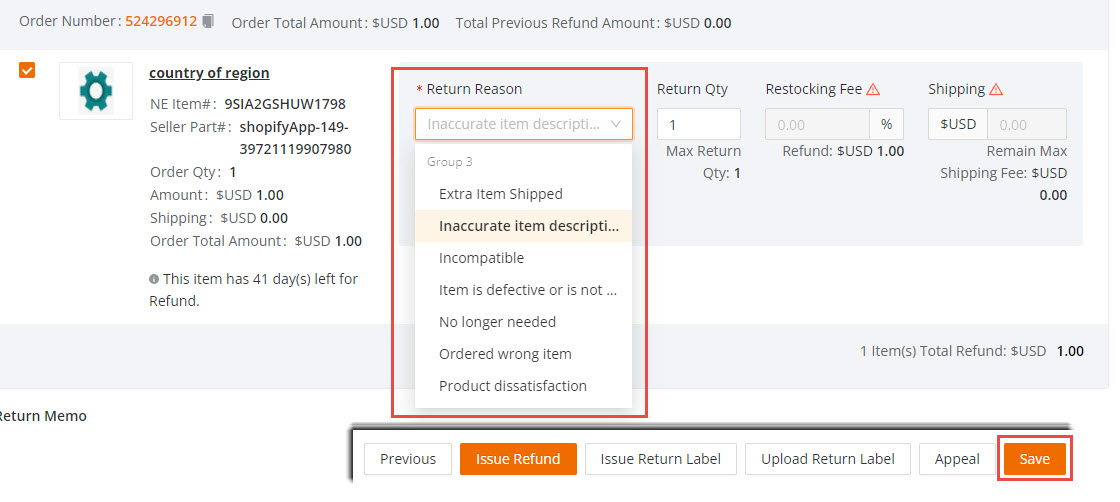
- NOTE: 補貨手續費將完全免除,無論退貨原因或商品重量為何。賣家將無法收取補貨手續費。
- 如果商品損壞和未收到商品已先被選為退貨原因,您無法更改。其他 RMA 原因適用於變更。
-
退貨備忘錄
- 為您的 RMA 新增其他備註/說明。
- 根據退貨備註,輸入新備註或說明。
- 點擊Save按鈕以更新。
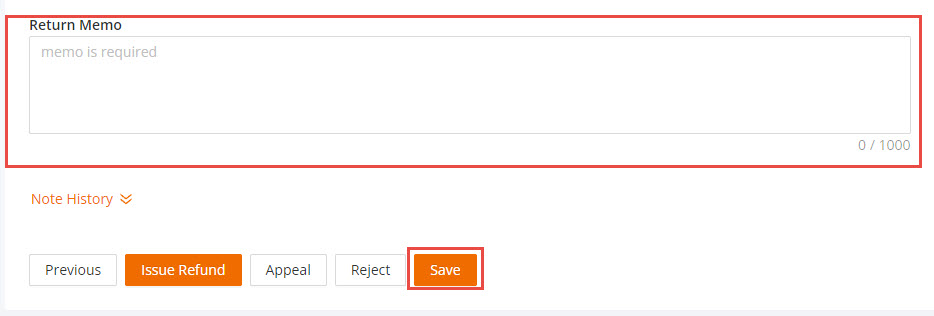
- 保存後,請允許系統同步更新幾分鐘,您可以透過摺疊來檢視您的新備忘錄或筆記。備註歷史.
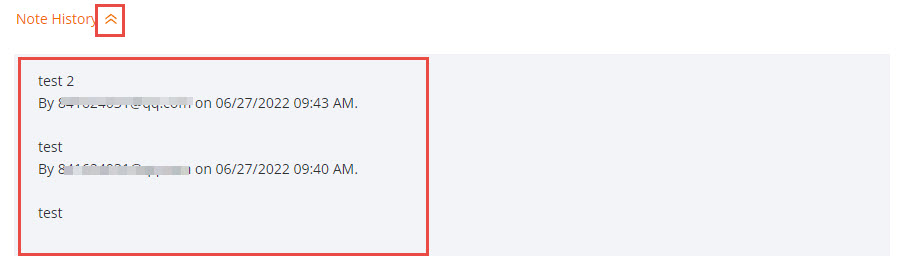
- 為您的 RMA 新增其他備註/說明。
-